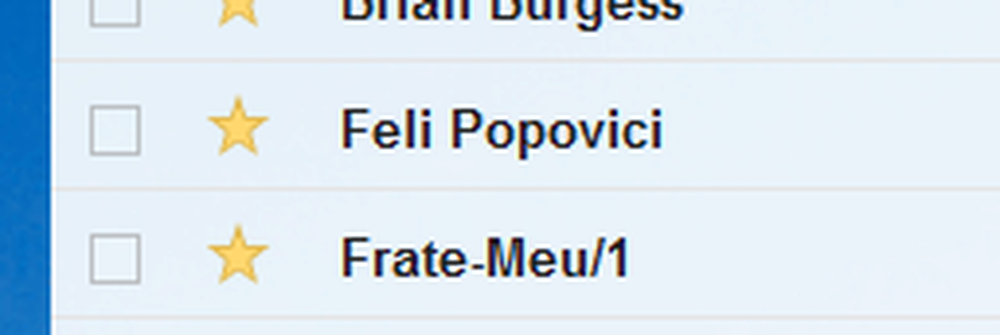Gmail Vis all e-post som sidekolonne i standardvisningen
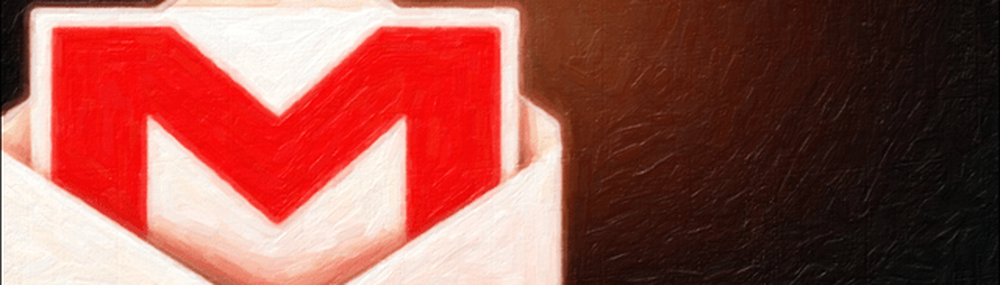
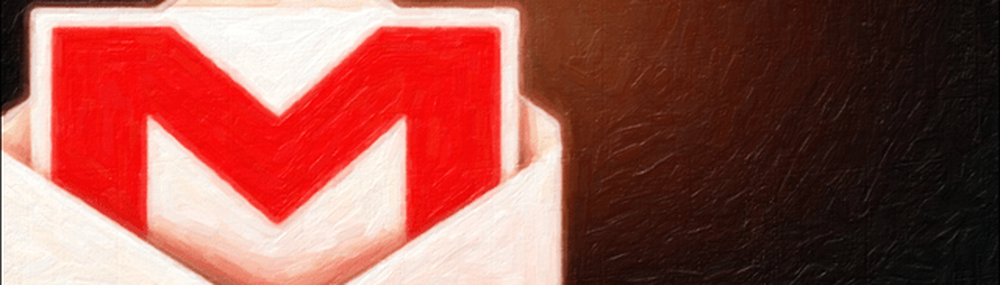
Hvor ofte savner du en viktig epost fordi Gmail's ulike etiketter og faner og spamfiltre gjemmer det fra standardinnboksen. For meg skjer det daglig. Det er en stor irritasjon. For å komme seg rundt dette har jeg implementert en funksjon som gjør at All Mail-etiketten alltid er synlig på siden. Nedenfor beskriver jeg hvordan du gjør det med enkle instruksjoner og skjermbilder.
Konseptet med å ha flere innboksoppføringer i et enkelt postvindu er ikke noe nytt. Google introduserte opprinnelig funksjonen Flere innboks som et laboratorium i 2009. Til tross for å være rundt så lenge det har, har lab-funksjonen aldri gjort det vanlig. Men hvis du spør meg, er dette et stort laboratorium, og det er noe jeg ønsker at Outlook kunne gjøre ut av boksen. Dette er spesielt tilfellet når widescreen-skjermer er den nye standarden. Hvorfor ikke bruke alt det ekstra horisontale rommet til din fordel?
For å aktivere laboratoriet, åpne Gmail-innboksen din i din favoritt nettleser, og klikk deretter på Gear-ikonet og velg Innstillinger. Derfra klikker du Labs-fanen.


På fanen Labs ruller du ned til du ser Flere innboks og klikk deretter Aktiver.
Tips: Labs listen er lang, men du kan umiddelbart finne flere innboks ved å trykke Ctrl + F og skrive den inn i søkeboksen.

Etter å ha aktivert, bla opp eller ned og klikk Lagre endringer.

Du bør automatisk bli brakt tilbake til innboksen. Men det vil se litt rart ut. Det er nå 2 ekstra postkassemapper over standardinnstillingen! Dette er forferdelig! Så la oss fikse det. Gå tilbake til innstillinger ved å klikke på Gear og velge Innstillinger. Det kan være litt vanskelig å finne nå skjønt, se under de to første rutene, og du vil se det nede under vedlagt i standard innboksen.

Klikk på den nye flere innbokser-fanen.

Deretter slettes ut panel 1 og på type 0 i følgende:
- er: All Mail
- Sett panelet tittelen som All Mail eller eventuelt hva du vil at den skal si.
- Angi maksimal sidestørrelse til 50.
- Still inn ekstrapanelposisjonering til "høyre side av innboksen."
Klikk på lagre endringer.

Du blir automatisk brakt tilbake til innboksen med de oppdaterte innstillingene i kraft.
Der har du det. All Mail-mappen er nå synlig i høyre rute i Gmail-vinduet. Det tar ikke mye plass og nå er det mye lettere å skumme over den komplette listen over alle postene som kommer inn i innboksen din.